Installare Recovery TWRP su Samsung Galaxy S9 e S9+
Prima o poi capita a tutti di ritrovarsi lo smartphone impiantato che non vuole saperne di avviarsi, in questi casi cosa bisogna fare? I produttori, hanno pensato anche a questo, infatti, tutti gli smartphone Android hanno una Recovery, accessibile tramite una combinazione di tasti. Ma cos’è una Recovery e a cosa serve?
Cos’è la Recovery
Potremmo definire la Recovery come una sorta di “mini sistema operativo” indipendente, cioè per essere utilizzata non bisogna avviare il vero e proprio sistema operativo. Ci permette di eseguire varie operazioni, tra cui:
- Ripristino dati di fabbrica.
- Wipe (formattazione) delle varie aree di memoria dello smartphone.
- Installazione di aggiornamenti.
Le Recovery stock, sono abbastanza limitate e non ci permettono di eseguire molte operazioni, per questo esistono le custom Recovery. Quelle che negli anni si sono affermate, sono 2, la CWM e la TWRP. Entrambe ci permettono di “sbloccare” varie funzioni, non presenti sulle Recovery stock, per ovvi motivi. Ecco cosa possiamo fare con una custom Recovery:
- Effettuare backup completi del nostro smartphone.
- Effettuare operazioni sullo smartphone tramite ADB e Fastboot.
- Installare custom ROM.
- Installare temi o fix di ROM.
- Effettuare wipe data, cache o system.
Ecco perché bisogna installarne una prima di entrare nel vivo del modding Android. Dopo questa breve infarinatura, andiamo a vedere come installare una custom Recovery sul nostro Samsung S9 e Samsung S9+.
Installare una custom Recovery su Samsung S9 e S9+
La seguente guida può essere eseguita solo sui i seguenti modelli di Samsung Galaxy S9 e Samsung S9 Plus che hanno la CPU Eynos:
- SM-G960F
- SM-G960FD
- SM-G960N
- SM-G965F
- SM-G965FD
- SM-G965N
Prima di procedere controllate se il modello del vostro S9 e S9 Plus è presente nell’elenco.
Abilitare Sblocco OEM e USB Debug
Passo fondamentale per avanzare nel procedimento è quello di abilitare lo Sblocco OEM e il USB Debug dal menù Opzioni sviluppatore.
Per abilitare le opzioni sviluppatore: Impostazioni–> Informazioni sul telefono e tappiamo 7 volte sulla voce “numero di build“. Ora che il menù è visibile, andiamo in Impostazioni–> Opzioni sviluppatore, cerchiamo la opzioni “Sblocco OEM” e “USB Debug” ed abilitiamole.
Installare la custom Recovery TWRP su Samsung S9 e S9 Plus
Installare la custom Recovery su Samsung S9 Plus è molto semplice, seguite ogni singolo passo descritto in seguito e non avrete problemi.
Occorrente:
Driver USB Samsung
Odin
TWRP per S9 e S9+
no-verity-opt-encrypt-6.0-star
Installiamo i driver USB per devices Samsung sul nostro PC Windows. Scarichiamo Odin e i pacchetti TWRP e no-verity-opt (non dobbiamo estrarre i 2 pacchetti), quest’ultimo copiamolo all’interno della SD del nostro smartphone. Spegniamo il telefono ed avviamolo in modalità download.
Modalità download Samsung S9 e S9 Plus
Da telefono spento, premiamo contemporaneamente i tasti Volume –, tasto Bixby e tasto accensione. Appena comparirà la schermata con il droide verde, premiamo di nuovo il tasto accensione per accedere alla modalità download.
Installazione TWRP tramite Odin
Avviamo Odin sul nostro PC e colleghiamo il nostro smartphone al PC tramite cavo USB. Se avremo eseguito correttamente tutti i precedenti passaggi, Odin ci indicherà il numero di porta dove è collegato lo smartphone.
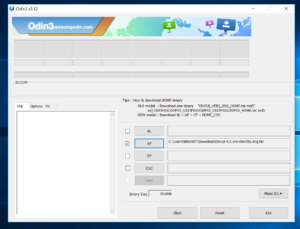
- Selezioniamo la casella “AP” e selezioniamo il file TWRP scaricato in precedenza.
- Togliamo le spunte alle caselle “Reboot automatico” e “F. Reset time“.
- Avviamo il processo di installazione cliccando sul pulsante “Start” ed attendiamo il completamento.
Finita l’installazione, dobbiamo avviare il dispositivo in modalità recovery Volume +, tasto Bixby e tasto accensione. Ora da TWRP dobbiamo installare il pacchetto no-verity-opt, copiato in precedenza all’interno della SD card.
Dalla schermata principale di TWRP selezioniamo “Install”.
Selezioniamo la nostra SD card e poi il pacchetto .zip
Confermiamo l’installazione.
Riavviamo lo smartphone.
Terminate la procedura, potremo usufruire di tutte le potenzialità offerte dalla custom Recovery sul nostro Samsung S9 e S9 Plus.
